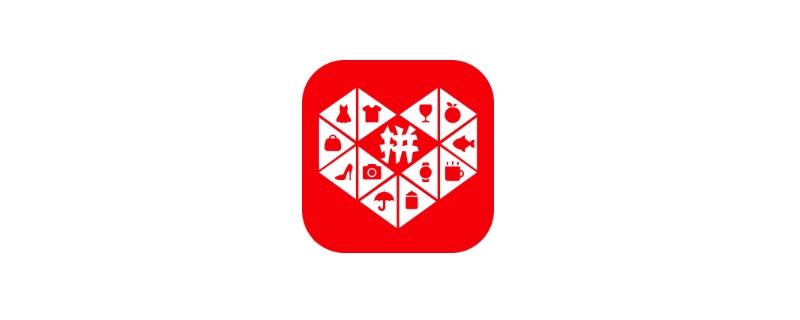品牌型号:DELLG55500
系统版本:Win10
软件版本:null
电脑上安装打印机只需要在设置选项中找到打印机按要求添加即可。具体步骤如下:
1.插入电源并把打印机usb线连接到电脑上。

2.启动打印机(打印机中记得放入打印纸备用)。

3.打开电脑并点击【windows】图标。
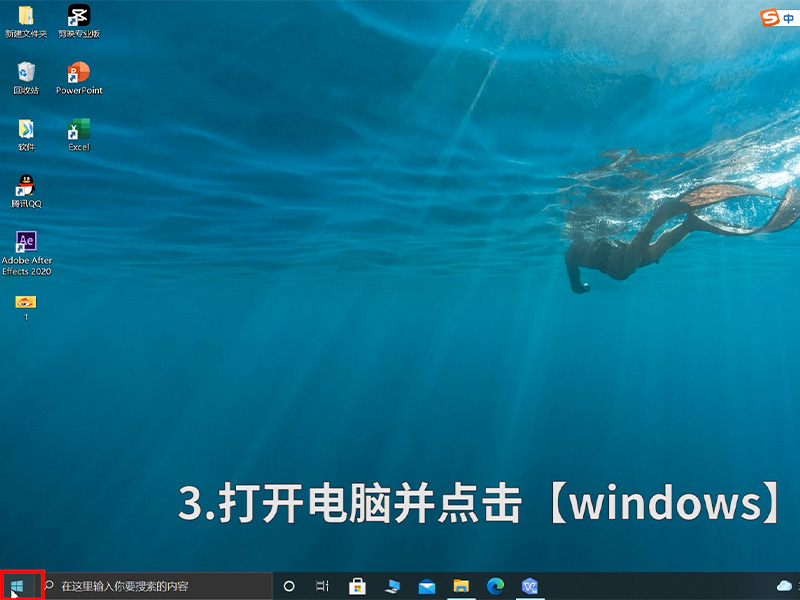
4.找到【设置】选项左键单击打开。
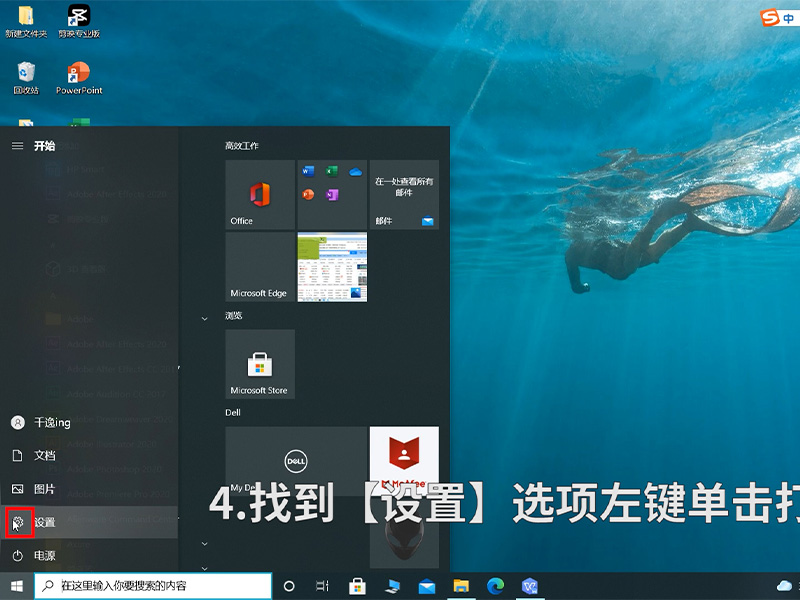
5.在【windows设置】面板中找到设备选项左键单击打开。
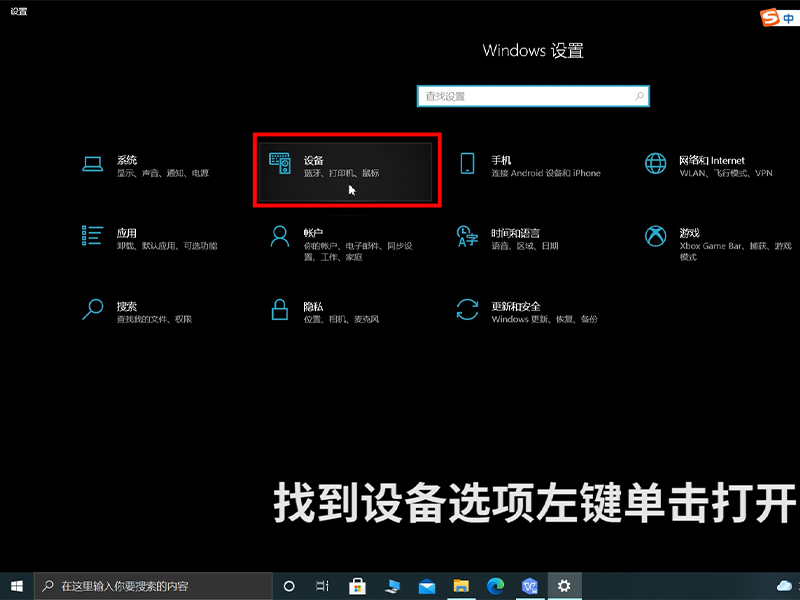
6.找到并点击【打印机和扫描仪】选项。
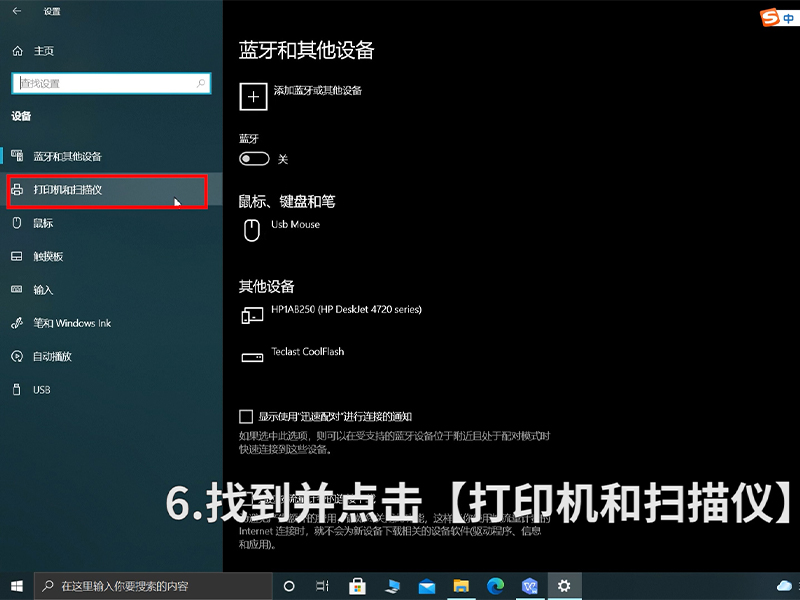
7.点击【添加打印机或扫描仪】。
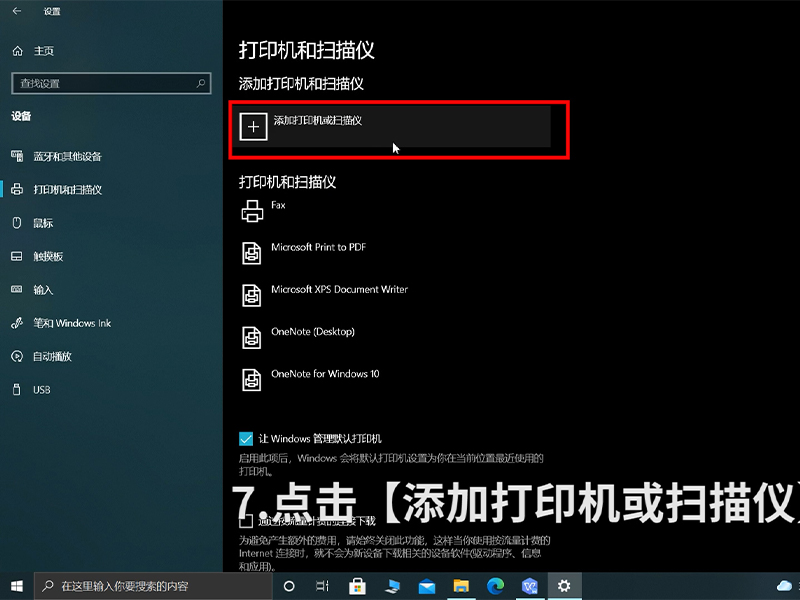
8.搜索到要添加的打印机后选中并点击【添加设备】。
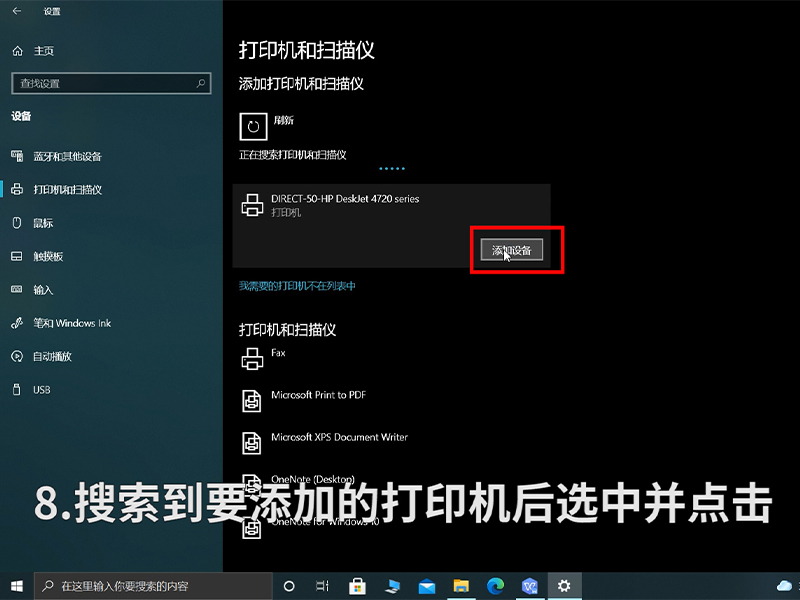
9.按要求输入打印机自动打印的【PIN码】后点击【下一页】。
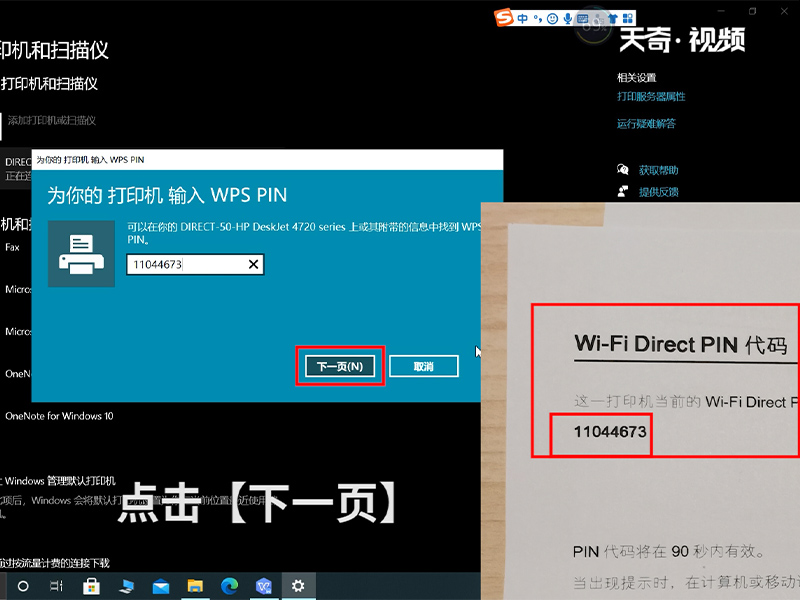
10.等待系统自动安装相应程序。
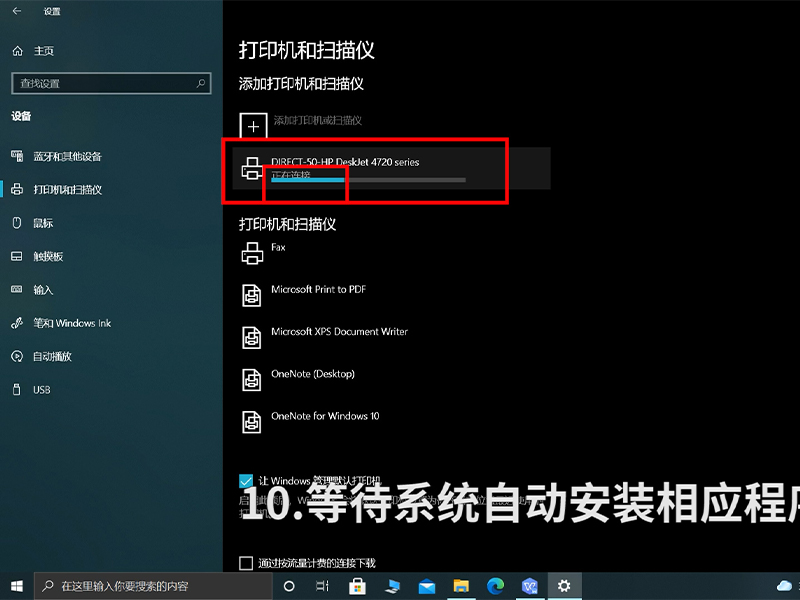
11.打印机状态变为准备就绪,能顺利【打印测试页】即为添加成功。
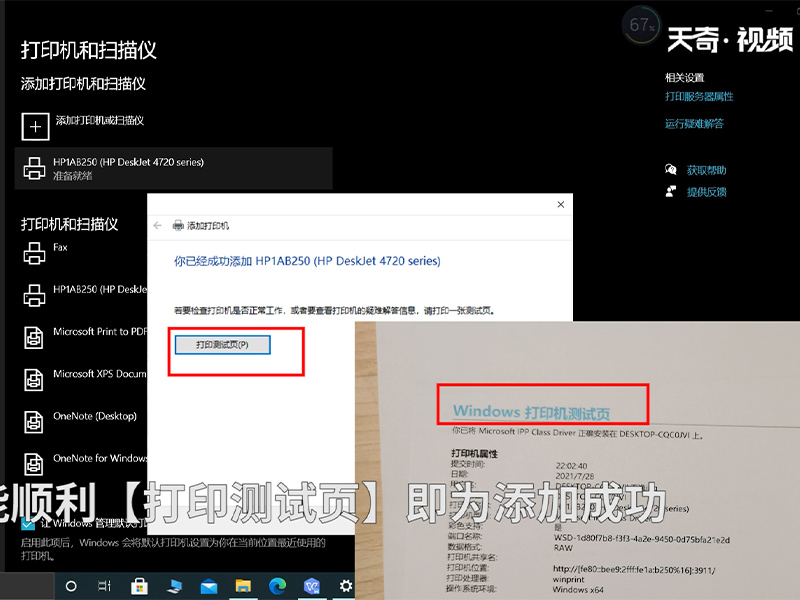
温馨提示:打印机的打印纸不能过厚,不要使用有破损、折叠的打印纸。